Internet viihtyy visuaalisella sisällöllä, ja animoiduista GIF-kuvista on tullut perusväline tunteiden ilmaisemiseen, hauskojen hetkien jakamiseen ja videoiden avainkohtien korostamiseen. Mutta entä jos sinulla on kiehtova leike MPEG-muodossa ja haluat muuttaa sen jaettavaksi GIF-tiedostoksi?
Tämä postaus antaa oppaan, miten muuntaa MPEG GIF-muotoon. Käytätpä Windowsia, Macia tai verkkoalustoja, voit muuntaa MPEG-videosi saumattomasti katseenvangitsijaksi animoiduksi GIF-muodoksi.
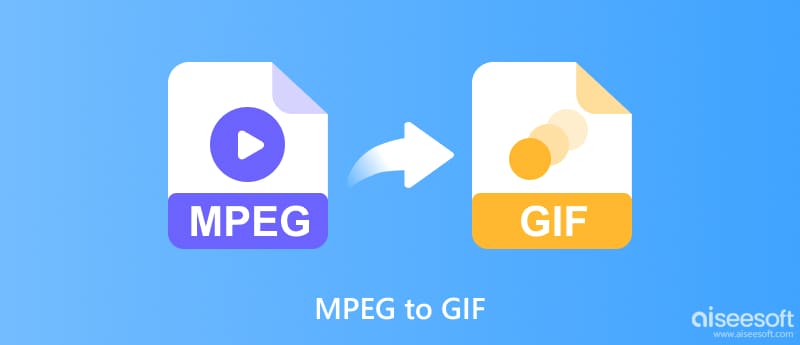
MPEG, lyhenne sanoista Moving Picture Experts Group, ei ole yksittäinen tiedostomuoto, vaan kokoelma koodausstandardeja äänen ja videon pakkaamiseen. GIF-tiedostot ovat animoituja kuvatiedostoja, jotka on ommeltu yhteen useista kehyksistä. Molemmat voivat sisältää visuaalista tietoa, mutta pohjimmiltaan eri tavoin. Ennen kuin sukeltaa muunnosprosessiin, keskustellaan tärkeimmistä syistä MPEG-videon muuntamiseen GIF-muotoon.
Luo meemejä tai reaktio-GIF-kuvia: Anna luovuutesi virrata ja osallistu Internet-huumorin jatkuvasti kehittyvään maailmaan.
Luo jaettavia katkelmia: Tallenna hauskoja hetkiä, reaktiokuvia tai tärkeitä kohtauksia MPEG-videostasi ja jaa ne helposti sosiaalisessa mediassa.
Korosta tuotteen ominaisuuksia: Esittele animoituja tuote-esittelyjä tai opetusohjelmia kompaktissa, huomiota herättävässä muodossa.
Lisää esityksiin visuaalista tunnelmaa: Sisällytä silmiinpistäviä animoituja elementtejä dioihin.
Oletetaan, että haluamasi GIF-materiaali on pidemmässä MPEG-videossa. Siinä tapauksessa voit käyttää kaikkia ominaisuuksia Aiseesoft Video Converter Ultimate muuntaaksesi elokuvaleikkeen helposti pieneksi GIF-tiedostoksi. Sen Toolboxissa on yksilöllinen GIF Maker, jolla voit tehdä animoituja GIF-kuvia videoilla ja valokuvilla.

Lataukset
100 % turvallinen. Ei mainoksia.
100 % turvallinen. Ei mainoksia.
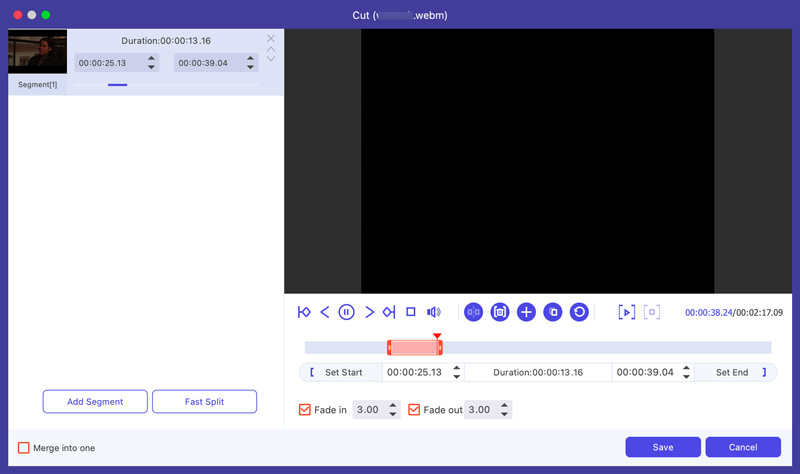
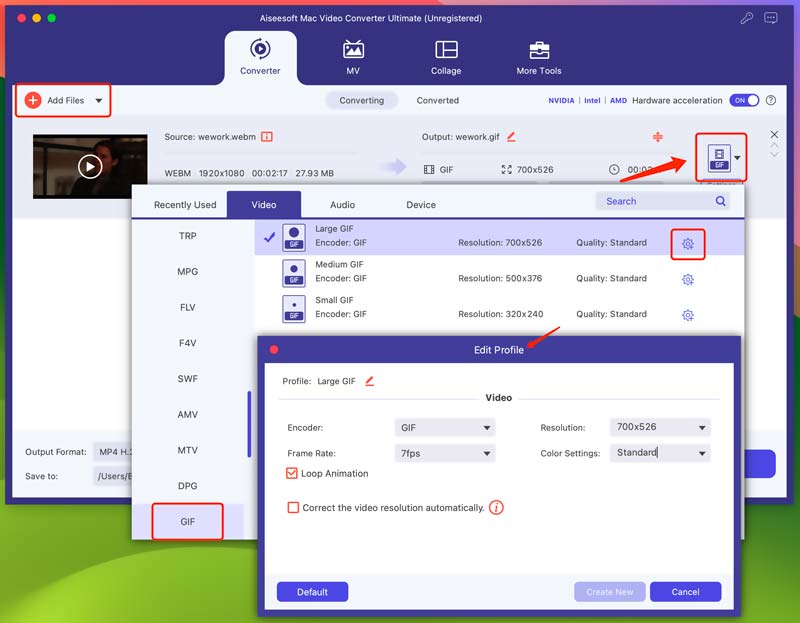
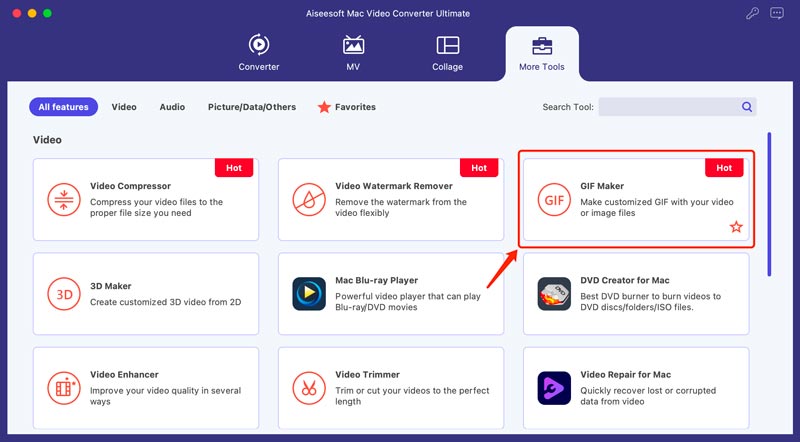
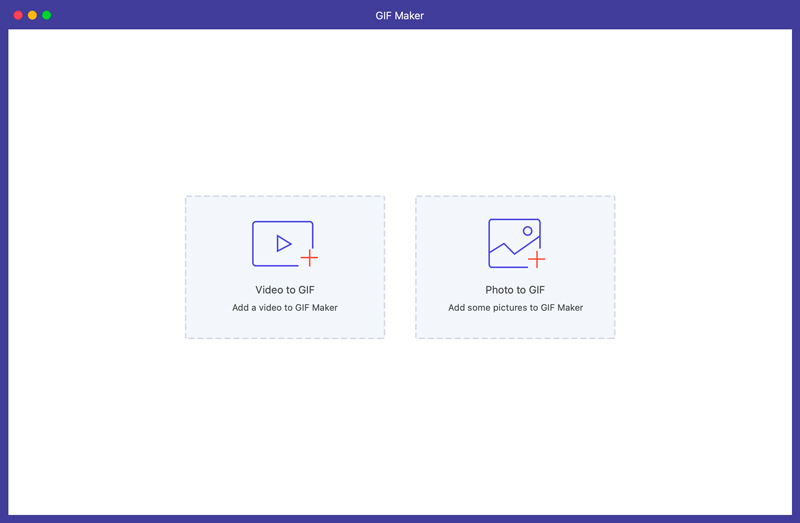

Vaikka omistettu ohjelmisto tarjoaa usein enemmän ominaisuuksia ja ohjausta, online-muuntimet tarjoavat kätevän ja helposti saatavilla olevan vaihtoehdon. Tämä osa tutkii Convertioa ja Ezgifiä, kahta suosittua verkkoalustaa tähän tehtävään.
Vieraile Convertion verkkosivustolla ja siirry sen MPEG to GIF Converter -sivulle. Napsauta Valitse tiedostot ja valitse MPEG-videosi. Tämä ilmainen verkossa GIF-luoja sallii vain alle 100 Mt:n videotiedoston lataamisen. Varmista, että tulostusmuoto on GIF, ja napsauta Muunna-painiketta.
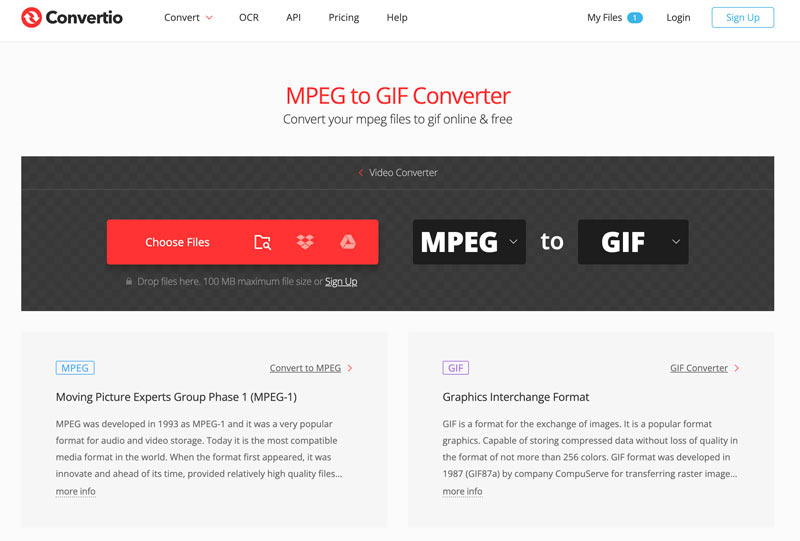
Käy Ezgif's Video to GIF -työkalussa ja lataa MPEG-videosi. Valitse haluamasi kehykset liukusäätimillä. Säädä käytettävissä olevia asetuksia, kuten kuvataajuus ja koko. Napsauta sitten Luo GIF vahvistaaksesi online-MPEG-muunnoksen GIF-muotoon. Kun olet valmis, lataa muunnettu GIF.
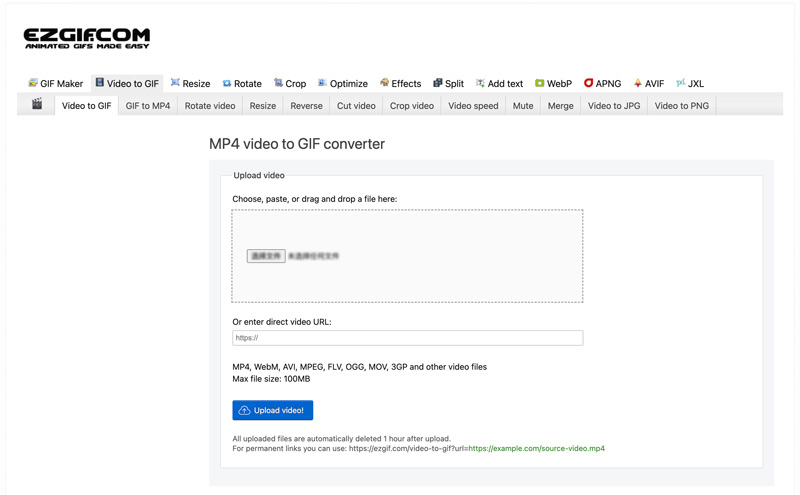
Sekä Convertio että Ezgif tarjoavat tehokkaita tapoja muuntaa MPEG-tiedostot GIF-tiedostoiksi verkossa. Valitse Convertio yksinkertaistaaksesi käyttöliittymää ja Ezgif saadaksesi enemmän hallintaa. Ezgif tarjoaa tarkempaa editointia ja kehysten valintaa. Convertion ilmainen suunnitelma tarjoaa kuitenkin korkeamman laadun kuin Ezgif.
Onko MPEG MP4?
Ei, MPEG ja MP4 eivät ole sama asia, mutta ne liittyvät toisiinsa. MPEG on lyhenne sanoista Moving Picture Experts Group. Se on ryhmä, joka kehittää standardeja audio- ja videokoodaukseen. He ovat määrittäneet useita koodausstandardeja. Nämä standardit määrittelevät, kuinka ääni- ja videodataa pakataan tehokkaasti säilyttäen samalla laatu. MP4 on tiedostomuoto, joka käyttää MPEG-4-koodausstandardia video- ja äänidatalle. Se on säiliö, joka sisältää pakattua video- ja äänidataa, joka on koodattu MPEG-4-standardilla.
Kuinka voin muuntaa MPEG:n GIF-muotoon valokuvien avulla?
Voit käyttää esiteltyä GIF Maker yllä muuntaaksesi MPEG-videot helposti valokuvien GIF-tiedostoiksi.
Voinko tehdä GIF-kuvia puhelimellani MPEG-videoilla?
Tarvitset tiettyjä sovelluksia animoitujen GIF-tiedostojen luomiseen puhelimesi MPEG-videoista. Useat Android- ja iOS-sovellukset mahdollistavat MPEG:n muuntamisen GIF-muotoon, kuten Video GIF Makeriksi, GIF Maker - Video GIFiksi, Video GIF - Animoitujen GIF-tiedostojen luominen ja paljon muuta. Myös jotkut online-muuntimet toimivat yhtä hyvin puhelimesi selaimessa. Voit käyttää Ezgifiä, CloudConvertiä tai Kapwingia GIF-tiedostojen luomiseen MPEG-videoilla.
Yhteenveto
Yllä kuvattujen menetelmien avulla voit helposti muuntaa MPEG-videoita animoituihin GIF-tiedostoihin. Halusitpa sitten jakaa hauskoja hetkiä, korostaa videon keskeisiä kohtia tai vain luoda katseenvangitsijaa, käytä oikeaa työkalua muuttaaksesi MPEG-tiedostosi jaettaviksi animoiduiksi silmukoiksi.

Video Converter Ultimate on erinomainen videomuunnin, -editori ja -tehostin, jonka avulla voit muuntaa, parantaa ja muokata videoita ja musiikkia 1000 muodossa ja enemmän.
100 % turvallinen. Ei mainoksia.
100 % turvallinen. Ei mainoksia.